-Рубрики
- ФОТОШОП (897)
- УРОКИ (99)
- фильтры и плагины (80)
- функции фильтров (72)
- уроки от Натальи (67)
- фоны (60)
- блестяшки,глитеры,блинги (46)
- УРОКИ от Ларисы (41)
- маски (37)
- добавления к фотошопу (34)
- Экшены (31)
- уроки по Коллажам (31)
- текстовые эффекты (25)
- рамочки (25)
- стили (23)
- Уроки от Inmiri (21)
- уроки Ольги Бор (21)
- видео уроки (19)
- уроки от Марины (16)
- скраб-наборы (15)
- генераторы (14)
- текстуры (13)
- кисти (13)
- уроки от Ирины (12)
- уроки от DIZA-74 (10)
- шрифты (9)
- уроки по маскам (8)
- КЛИПАРТ (8)
- заготовки для работ (7)
- советы фотошопа (6)
- уроки от Lidia52 (6)
- видео-уроки (5)
- СЕРИЙНИКИ (4)
- плагины для WIN 7 (3)
- Надписи (3)
- УРОКИ ОТ ЗОСИ (3)
- украшалки (3)
- Inkscape (2)
- ретушь (2)
- фотокниги (2)
- Фильтры для Win 7 (1)
- анимированные фоны (1)
- уроки от КОЛИБРИ (1)
- КЛИНАРИЯ (306)
- сладкая выпечка (71)
- тесто (51)
- торты (48)
- закуски (47)
- выпечка (32)
- десерты (19)
- праздничный стол (14)
- закрутки (12)
- соус (6)
- вторые блюда (5)
- блинчики (2)
- КЛИПАРТЫ (254)
- клипарт PNG (60)
- скраб-наборы (43)
- цветы (33)
- девушки (21)
- новогодние (13)
- рамки (10)
- украшения (10)
- клипарт цветы PNG (9)
- ХЭЛЛОИН (8)
- природа (6)
- города, интерьер (6)
- кластеры цветы (6)
- бабочки (5)
- вода (4)
- ДЕТСКИЙ (4)
- кластеры новогодние (4)
- декор (3)
- уголки (3)
- Свадебный (2)
- Осень (1)
- вектор (1)
- домики (1)
- конверты (1)
- АНИМАЦИЯ (188)
- анимация от Натальи (65)
- анимация от Марины (47)
- анимашки (29)
- анимационный текст (15)
- art Waver (8)
- анимашки-картинки (7)
- блестяшки (6)
- DP ANIMATOR (5)
- уроки от Абиссинка (3)
- блинги (2)
- NatureIllusion (1)
- ПРОГРАММЫ (119)
- РАЗВЛЕКАЛОЧКА (52)
- своими руками (42)
- игры (6)
- музыка (2)
- видео (2)
- ИНТЕРЕСНЫЕ ПОЛЕЗНОСТИ (45)
- интересные факты (12)
- Словари и переводчики (3)
- КАРТИНЫ (40)
- JAS (32)
- анимашки для JAS (6)
- Полезные мелочи (26)
- ВСЕ О ЛИ.РУ. (25)
- все для блога (11)
- Часики для блога (4)
- МУЗЫКА (24)
- моя музыка (9)
- музыкальные открытки (8)
- плейкасты (4)
- КРАСОТА (23)
- мое лицо (10)
- ногти (7)
- прически (5)
- МОЕ ЗДОРОВЬЕ (22)
- очищение организма (11)
- советы (9)
- МОЙ КИНОЗАЛ (21)
- БРОДИЛКИ (21)
- Флешки (18)
- ДЕТСКИЙ МИР (17)
- Adobe Illustrator (16)
- МОЙ КОМПЬЮТЕР (16)
- НУМЕРОЛОГИЯ И АСТРОЛОГИЯ (15)
- гадания (2)
- ProShow Producer (11)
- УРОКИ ОФОРМЛЕНИЯ (9)
- СВОИМИ РУКАМИ (4)
- ГЕНЕРАТОРЫ (8)
- Оформление дневника (8)
- картинки с кодами (4)
- рамочки (3)
- Adobe After Effects (7)
- ПОЛЕЗНОСТИ ДЛЯ КОМПА (6)
- ИСТОРИЯ (4)
- ФАНТАНТА МОРФ (4)
- СХЕМЫ (4)
- НЕПОЗНАННОЕ (3)
- ТЕСТЫ И ГАДАНИЯ (2)
- карты (1)
- CRAZY TALK (2)
- Уроки от Inmiri (2)
- УРОКИ COREL (2)
- ЦИТАТЫ (2)
- Карты (1)
- ТАРО (1)
- BLUFFTITTLE (1)
- ИНТЕРЕСНЫЕ ФОТОГРАФИИ (1)
- ФЭН-ШУЙ (1)
- ХИРОМАНТИЯ (1)
-Музыка
- Katty-Je T'm
- Слушали: 224 Комментарии: 1
- Долгая дорога в дюнах - Раймонд Паулс
- Слушали: 1411 Комментарии: 1
- Roxette-The Look
- Слушали: 68 Комментарии: 0
- саксафон
- Слушали: 17 Комментарии: 0
- САКСАФОН Поцелуй меня
- Слушали: 13851 Комментарии: 0
-5 друзей
-Поиск по дневнику
-Подписка по e-mail
-Постоянные читатели
-Сообщества
-Статистика
Записей: 2277
Комментариев: 329
Написано: 3870
Вложенные рубрики: Экшены(31), шрифты(9), функции фильтров(72), фотокниги(2), фоны(60), фильтры и плагины(80), Фильтры для Win 7(1), уроки по маскам(8), уроки по Коллажам(31), уроки от Натальи(67), уроки от Марины(16), УРОКИ от Ларисы(41), уроки от КОЛИБРИ(1), уроки от Ирины(12), УРОКИ ОТ ЗОСИ(3), уроки от Lidia52(6), Уроки от Inmiri(21), уроки от DIZA-74(10), уроки Ольги Бор(21), УРОКИ(99), украшалки(3), текстуры(13), текстовые эффекты(25), стили(23), советы фотошопа(6), скраб-наборы(15), СЕРИЙНИКИ(4), ретушь(2), рамочки(25), плагины для WIN 7(3), Надписи(3), маски(37), КЛИПАРТ(8), кисти(13), заготовки для работ(7), добавления к фотошопу(34), генераторы(14), видео-уроки(5), видео уроки(19), блестяшки,глитеры,блинги(46), анимированные фоны(1), Inkscape(2)
Другие рубрики в этом дневнике: ЦИТАТЫ(2), ХИРОМАНТИЯ(1), ФЭН-ШУЙ(1), Флешки(18), ФАНТАНТА МОРФ(4), УРОКИ ОФОРМЛЕНИЯ(9), Уроки от Inmiri(2), УРОКИ COREL(2), ТЕСТЫ И ГАДАНИЯ(2), СХЕМЫ(4), РАЗВЛЕКАЛОЧКА(52), ПРОГРАММЫ(119), Полезные мелочи(26), ПОЛЕЗНОСТИ ДЛЯ КОМПА(6), Оформление дневника(8), НУМЕРОЛОГИЯ И АСТРОЛОГИЯ(15), НЕПОЗНАННОЕ(3), МУЗЫКА(24), МОЙ КОМПЬЮТЕР(16), МОЙ КИНОЗАЛ(21), МОЕ ЗДОРОВЬЕ(22), КРАСОТА (23), КЛИПАРТЫ(254), КЛИНАРИЯ(306), Карты(1), КАРТИНЫ(40), ИСТОРИЯ(4), ИНТЕРЕСНЫЕ ФОТОГРАФИИ(1), ИНТЕРЕСНЫЕ ПОЛЕЗНОСТИ(45), ДЕТСКИЙ МИР(17), ГЕНЕРАТОРЫ(8), ВСЕ О ЛИ.РУ.(25), БРОДИЛКИ(21), АНИМАЦИЯ(188), ProShow Producer(11), JAS(32), CRAZY TALK(2), BLUFFTITTLE(1), Adobe Illustrator(16), Adobe After Effects(7)
Отрисовка кожи от Светланы Климовой |
Это цитата сообщения MissKcu [Прочитать целиком + В свой цитатник или сообщество!]
|
Начинаем новое обучение в фотошоп.Урок№6.Отрисовка глаз для коллажей.Три урока для продвинутых пользователей фотошоп. |
Это цитата сообщения LEDY_ANGEL [Прочитать целиком + В свой цитатник или сообщество!]
Отрисовка глаз для коллажей.Три урока для продвинутых пользователей фотошоп.


Серия сообщений "УРОКИ ФОТОШОП С 2016 ГОДА":
Часть 1 - Начинаем новое обучение в фотошоп.
Часть 2 - Начинаем новое обучение в фотошоп.Урок№2.Фотография ангела.
...
Часть 5 - Начинаем новое обучение в фотошоп.Урок№4.Красочная иллюстрация.Три урока для продвинутых пользователей фотошоп.
Часть 6 - Начинаем новое обучение в фотошоп.Урок№5 Имитация карандашного рисунка.Три урока для продвинутых пользователей фотошоп.
Часть 7 - Начинаем новое обучение в фотошоп.Урок№6.Отрисовка глаз для коллажей.Три урока для продвинутых пользователей фотошоп.
Часть 8 - Начинаем новое обучение в фотошоп.Урок№7.фото в пунктирный скетч.урок несложный
Часть 9 - Начинаем новое обучение в фотошоп.Урок№8 Цветочная фотоиллюстрация
...
Часть 15 - Начинаем новое обучение в фотошоп.Урок№15.Рисуем акварелью в фотошоп.
Часть 16 - Начинаем новое обучение в фотошоп.Урок№16.как можно сделать из обычной портретной фотографии куклу.
Часть 17 - Начинаем новое обучение в фотошоп.Урок№17.авторский урок портретной креативной обработки.
Серия сообщений "ВСЕ МОИ УРОКИ ПО РАБОТЕ С ФОТОШОП.":
Часть 1 - Работа с маской.пошагово.
Часть 2 - Урок пошагово.как из фото сделать рисунок.
...
Часть 13 - Начинаем новое обучение в фотошоп.Урок№4.Красочная иллюстрация.Три урока для продвинутых пользователей фотошоп.
Часть 14 - Начинаем новое обучение в фотошоп.Урок№5 Имитация карандашного рисунка.Три урока для продвинутых пользователей фотошоп.
Часть 15 - Начинаем новое обучение в фотошоп.Урок№6.Отрисовка глаз для коллажей.Три урока для продвинутых пользователей фотошоп.
Часть 16 - Начинаем новое обучение в фотошоп.Урок№7.фото в пунктирный скетч.урок несложный
Часть 17 - Начинаем новое обучение в фотошоп.Урок№8 Цветочная фотоиллюстрация
...
Часть 23 - Начинаем новое обучение в фотошоп.Урок№15.Рисуем акварелью в фотошоп.
Часть 24 - Начинаем новое обучение в фотошоп.Урок№16.как можно сделать из обычной портретной фотографии куклу.
Часть 25 - Начинаем новое обучение в фотошоп.Урок№17.авторский урок портретной креативной обработки.
|
100 форм для фотошоп |
Это цитата сообщения Лариса_Гурьянова [Прочитать целиком + В свой цитатник или сообщество!]

Серия сообщений "* Фигуры":
Часть 1 - Огромный набор фигур для фотошопа
Часть 2 - Формы для photoshop-растительные элементы
...
Часть 4 - Формы разные для ФШ - 40 шт.
Часть 5 - Формы для ФШ - Рамки
Часть 6 - 100 форм для фотошоп
Часть 7 - Формы для ФШ "Кляксы"- 27 шт.
Часть 8 - Красивые формы для ФШ.
Часть 9 - Формы для ФШ
Часть 10 - Произвольные фигуры - Лучи в фотошопе
|
Карандаш маска Фото эффекты | Photoshop Манипуляция |
Это цитата сообщения nadmirchik [Прочитать целиком + В свой цитатник или сообщество!]
|
Рамки в PNG для ваших детишек |
Это цитата сообщения DiZa-74 [Прочитать целиком + В свой цитатник или сообщество!]
|
Экшены для фотошопа |
Это цитата сообщения AlenkaASK [Прочитать целиком + В свой цитатник или сообщество!]
|
Плагин-Shadow Illuminator Pro |
Это цитата сообщения morela4 [Прочитать целиком + В свой цитатник или сообщество!]
|
|
Рамки для творчества |
Это цитата сообщения Кубаночка [Прочитать целиком + В свой цитатник или сообщество!]
|
Вращение 3D |
Это цитата сообщения Cafe__de__Paris [Прочитать целиком + В свой цитатник или сообщество!]
|
Новогодние рамки PNG |
Это цитата сообщения mobil-photo [Прочитать целиком + В свой цитатник или сообщество!]
|
Урок ФШ от Бабули. |
Это цитата сообщения Angela_S [Прочитать целиком + В свой цитатник или сообщество!]
Автор урока бабуля
Дорогие мои, предлагаю вам сделать коллаж по заявке Ольги Читахян.
Урок для начинающих.В своих работах вы можете использовать свой материал.
Материал использованный в уроке взят из открытых источников и авторские права принадлежат их авторам.
Материалы
ссылка
Оригинал коллажа(К сожалению, Ольга не дала ссылку на сайт)

Мой коллаж называется "Одинокий парусник"
Итак, приступим.
1. Создать новый документ 900х800 72пикс.
2. Открыть картинку "Море на закате", перенести ее на свой документ, не забываем снять замочек двойным кликом ЛКМ, или как на скриншоте
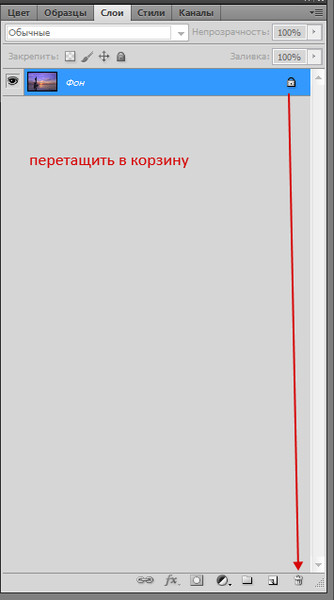
3. Редактирование - трансформирование - отразить по горизонтали.Разместить как на скрине.
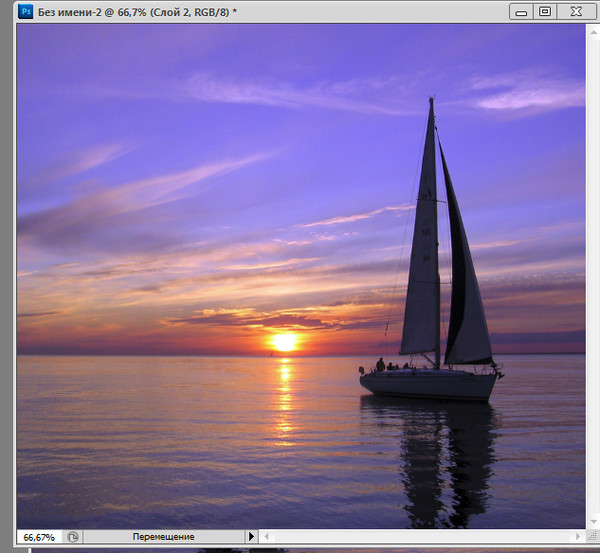
4. Берем инструментом "пипетка" цвет с картинки и заливаем нижний прозрачный слой. Это будет фон нашего коллажа.
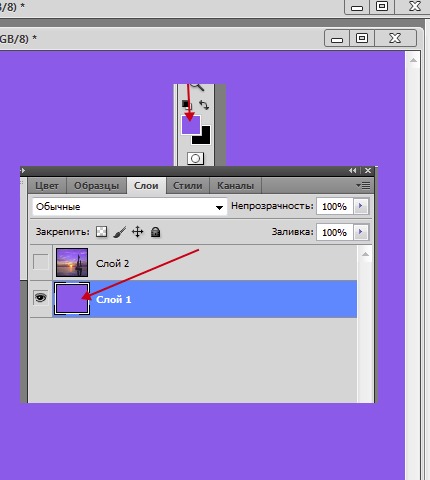
5. Возвращаемся на слой с картинкой.
6. Просмотр - новая направляющая, создаем направляющую 10%, вертикальную
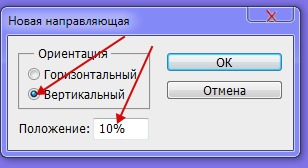
Таким же образом создаем вертикальную направляющую на 90%, и две горизонтальных на 10% и на80%
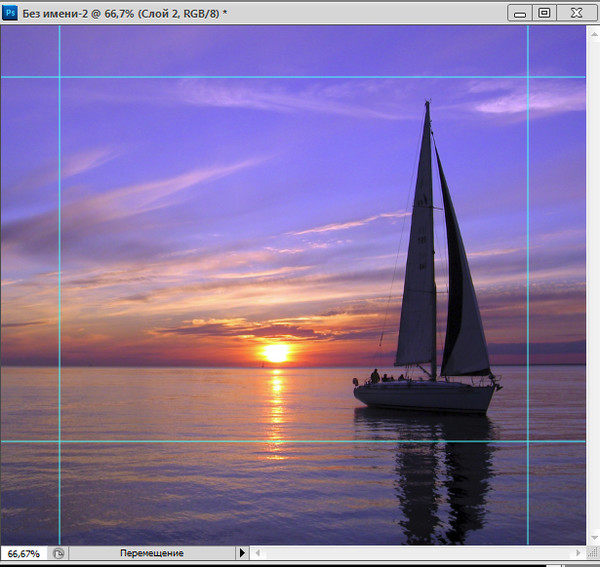
Направляющие нужны для того, чтобы скопировать ровную картинку на новый слой. Кто умеет делать это без направляющих, делает по-своему.
7.Инструментом "прямоугольная область" выделяем центр картинки по направляющим.
8. Слои - Новый - Скопировать на новый слой. Теперь можно удалить направляющие Просмотр - удалить.
9. Создадим тень маленькой картинке, жмем значок fx внизу палитры слоев, выбираем "тень", непрозрачность 75, угол 120, 5/0/40
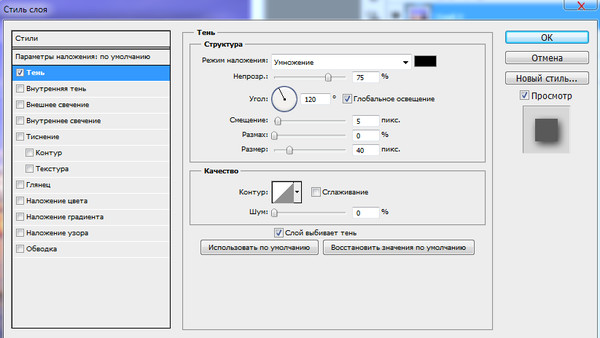
Стоя на этом слое кликаем ПКМ по треугольничку и выбираем "образовать слой".
В результате у нас образовался новый слой с тенью.
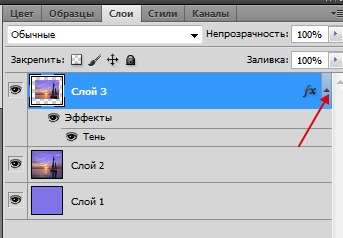
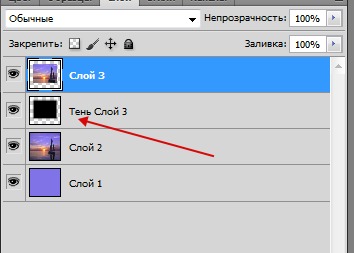
10. Поменять основной цвет на белый. Стоим на слое с маленькой картинкой. Создаем новый слой. Зажав клавишу Ctrl, кликаем по иконке картинки - получаем выделение.
Редактирование - Выполнить обводку, ставим значения как на скрине.

11. Переходим на слой с большой картинкой. Создать новый слой.
Инструментом "прямоугольная область" делаем выделение произвольное,
Редактирование - выполнить обводку - значения те же, что и в предыдущий раз.
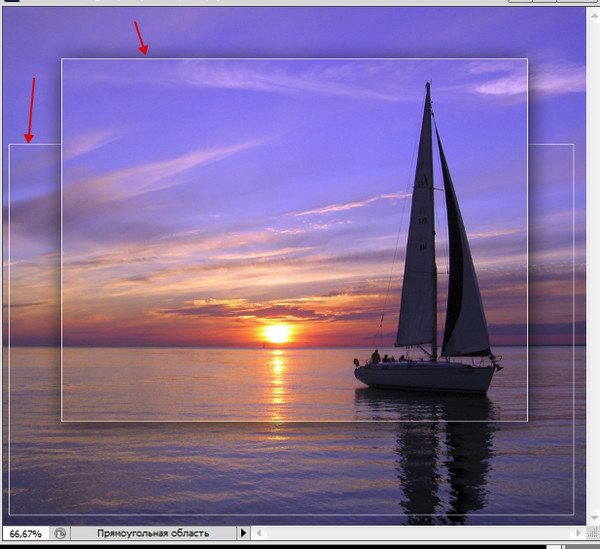
На данном этапе слои выглядят так
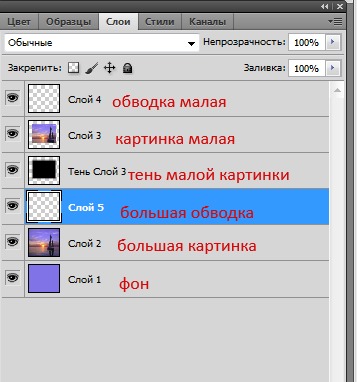
12. Активировать инструмент "ластик", кисть мягкая, 150-160 пикс.
Начинаем стирать лишнее с большой картинки смотрите на оригинале.
Примерно так

13. Переходим на слой с тенью. Редактирование - Свободное трансформирование. Зажав клавишу Ctrl, потянуть за верхний правый узел вправо, затем, за левый верхний узел влево.

На мой взгляд, тень слишком темная для данной картинки, уменьшаю ее непрозрачность до 80%.
Активировать инструмент "ластик" с предыдущими настройками и аккуратно убрать тень примерно от середины вниз и справа налево тоже до середины
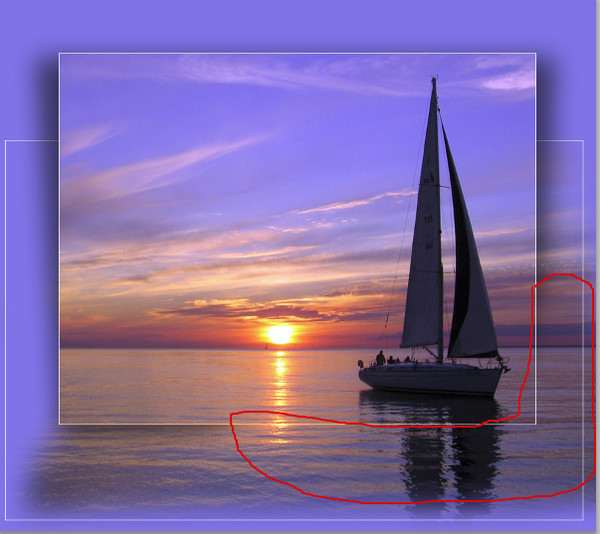
14. Переходим на слой с малой обводкой и также, ластиком аккуратно убираем часть обводки в тех же местах, что и тень.
15. Открываем клипарт "чайки", переносим на свою работу, свободным трансформированием делаем нужный размер чаек и размещаем на свое усмотрение.
16. Объединить видимые слои.
17. Поставить свою подпись.
18. Уменьшить размер работы до 600 пикс. по ширине.
Сохраняем и хвастаемся здесь, в комментариях.

P.S. Конечно, по правилам наложения свето -тени, надо бы чаек немного затемнить, так как солнце находится сзади. Но уж очень миленькие они и не захотелось их притемнять.
На этом урок заканчиваю, всем успеха!
С уважением, бабуля.
|
Фото манипуляция.Огненный волк. |
Это цитата сообщения Алёна_48 [Прочитать целиком + В свой цитатник или сообщество!]
..........  .......... Данный урок можно сделать в любой версии Photoshop. Сложность-лёгкий. Дорогие друзья,уважаемые Подписчики моего дневника! На своих работах я не добавляю водяной знак(подпись), так как это разрушает изображение. Но,пожалуйста, не используйте на других сайтах мои работы и уроки без моего разрешения. Если вы укажете ссылку на мой профиль, я буду вам благодарна. В материале добавлены дополнительные ч/б рисунки и кисти.   Надеюсь,результат заинтересовал вас, Спасибо, что были со мной до конца урока! Желаю всем Творческих успехов и приятных впечатлений от проделанной работы! Если понравился урок- Поделитесь этим уроком с друзьями и нажимайте "Нравится..".. если нет,то пишите,что вам не понравилось. |
Серия сообщений "••МОИ УРОКИ••фото манипуляция••":
Часть 1 - Фото манипуляция.Урок.Танцующие краски.
Часть 2 - Фото манипуляция.Фантастический взгляд в небеса.
...
Часть 17 - Фото манипуляция.Осень-лучшее время для мечты..
Часть 18 - Эффект масляной живописи в Adobe Photoshop.
Часть 19 - Фото манипуляция.Огненный волк.
|
Как создать новый документ в Inkscape |
Это цитата сообщения Lyusya-Spring [Прочитать целиком + В свой цитатник или сообщество!]

Серия сообщений "~ УРОКИ Inkscape":
Часть 1 - Inkscape-удобное бесплатное приложение для работы с фото
Часть 2 - Как создать новый документ в Inkscape
Часть 3 - Учусь работать в Inkscape
|
Учусь работать в Inkscape |
Это цитата сообщения Lyusya-Spring [Прочитать целиком + В свой цитатник или сообщество!]

смотри полностью
Серия сообщений "* мои уроки":
Часть 1 - Фото - как задний план
Часть 2 - СОЗДАЕМ КЛЕТЧАТЫЙ ФОН
Часть 3 - урок по прсьбе с самых азов
Часть 4 - как сделать красивый фончик для поздравления
Часть 5 - Учусь работать в Inkscape
Серия сообщений "~ УРОКИ Inkscape":
Часть 1 - Inkscape-удобное бесплатное приложение для работы с фото
Часть 2 - Как создать новый документ в Inkscape
Часть 3 - Учусь работать в Inkscape
|
Уроки фотошопа Эффект битого стекла |
Это цитата сообщения Лариса_Гурьянова [Прочитать целиком + В свой цитатник или сообщество!]
|
Экшены (1 часть) 710 ATN |
Это цитата сообщения Ищу-Лучик-Света [Прочитать целиком + В свой цитатник или сообщество!]
1.
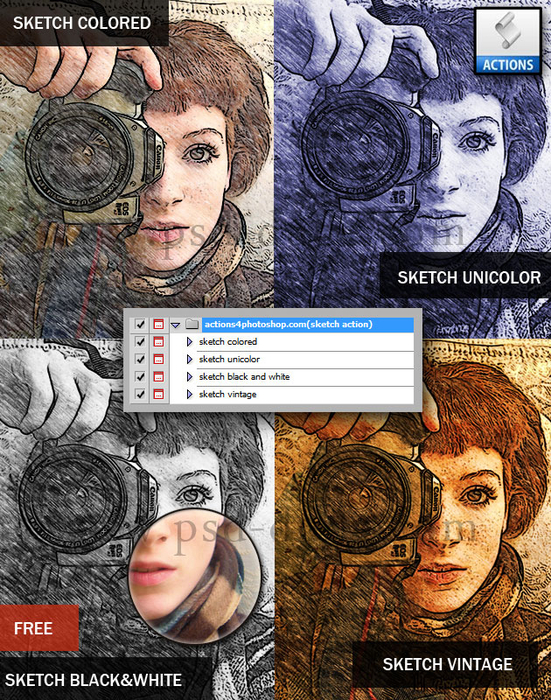
2.
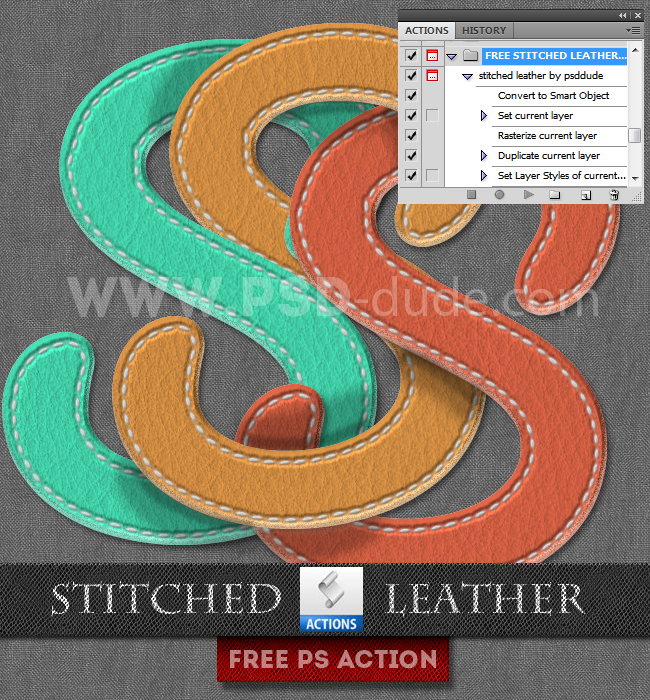
3.
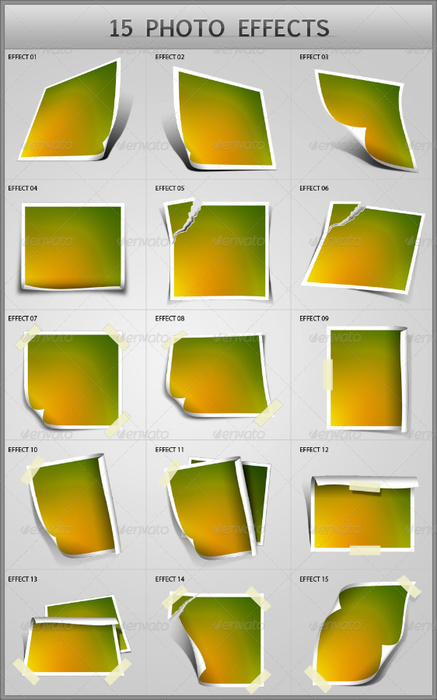
4.
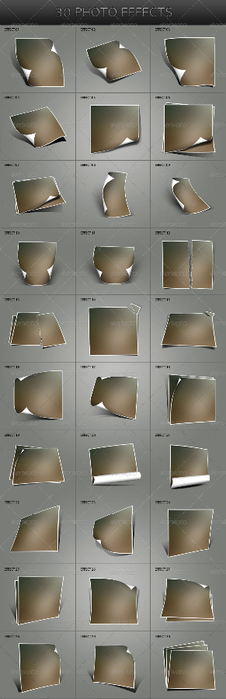
5.

6.
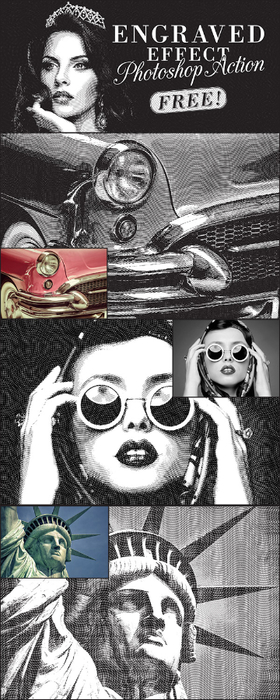
7.
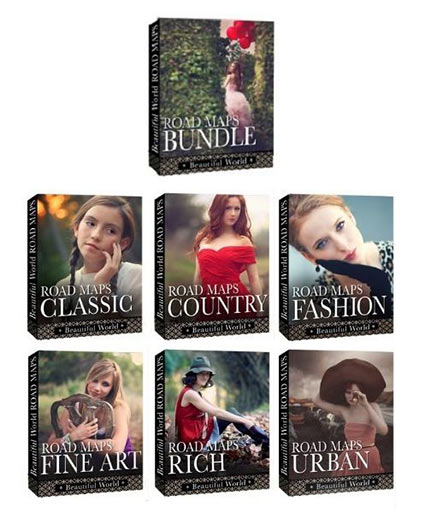
8.
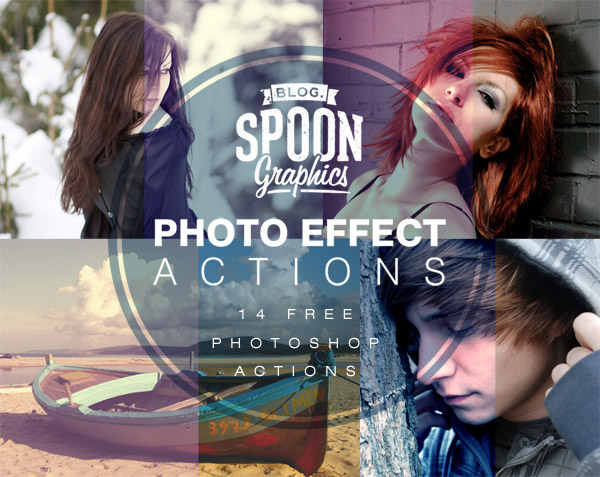
9.
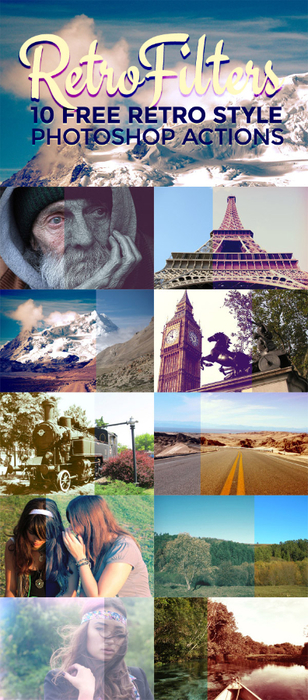
10.
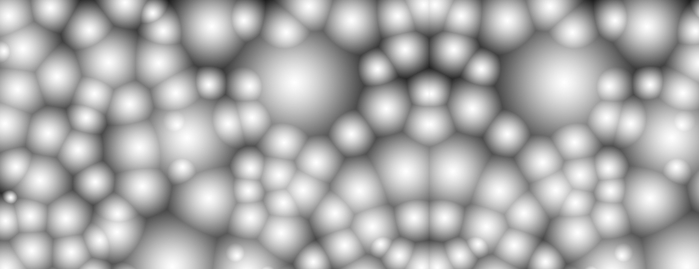
11.

12.

13.

14.
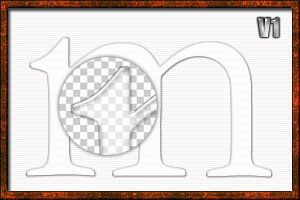
15.

16.

17.
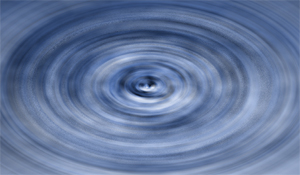
18.

19.

20.

21.
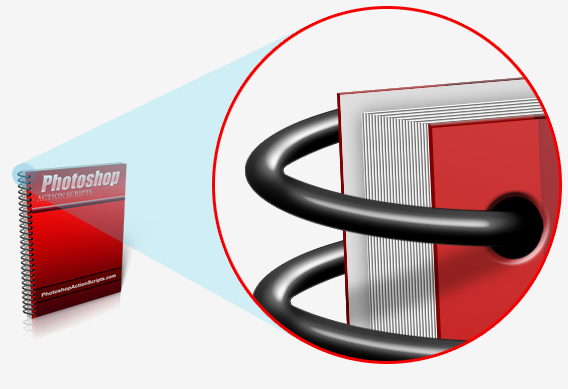
22.

23.

24.
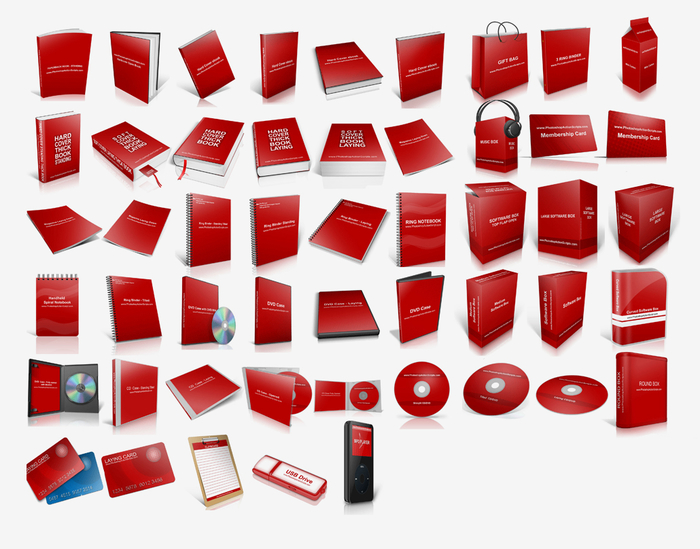
25.
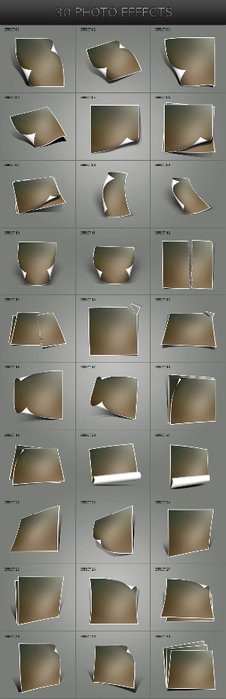
26.
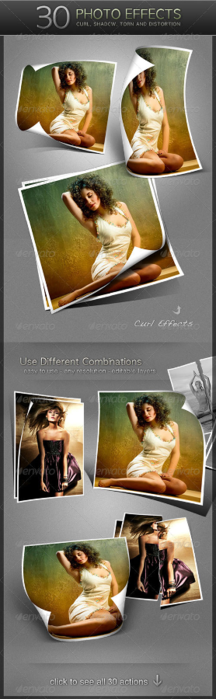
27.

28.
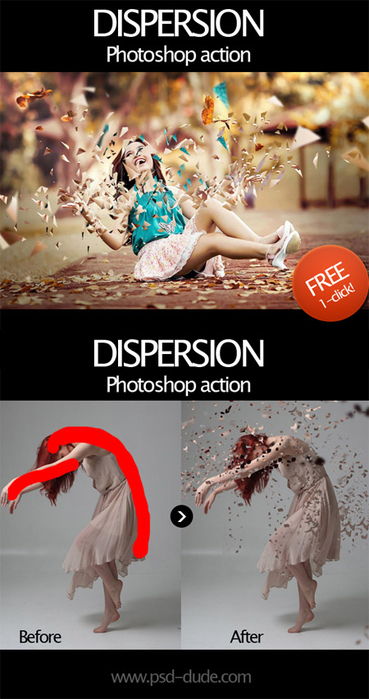
29.

30.
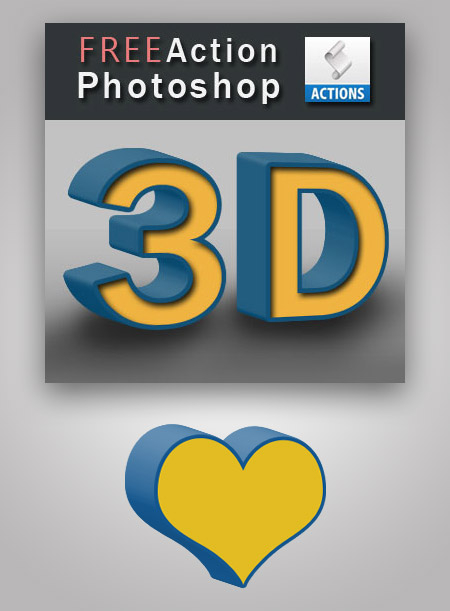
31.

32.
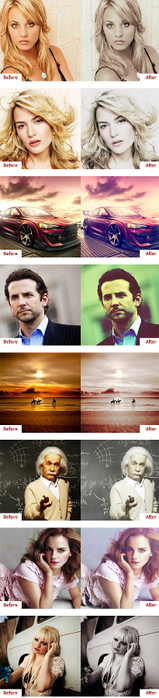
33.

34.

35.

36.
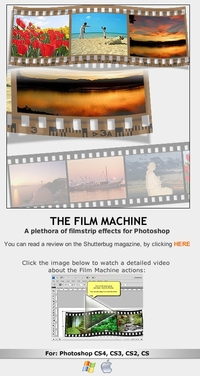
37.
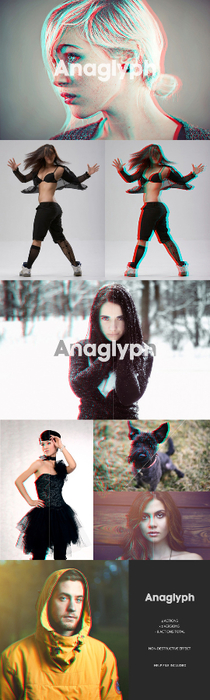
38.
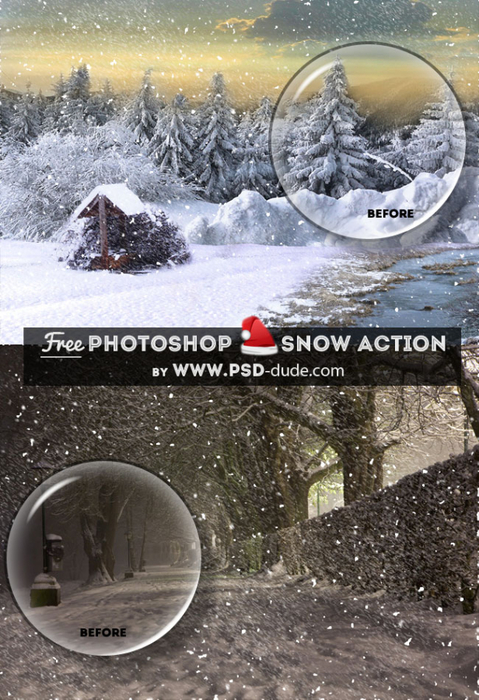
39.
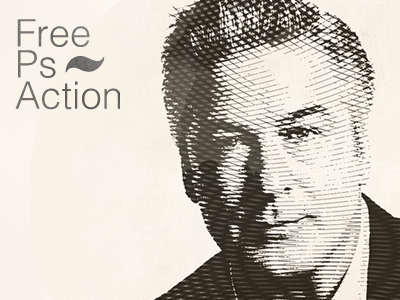
40.
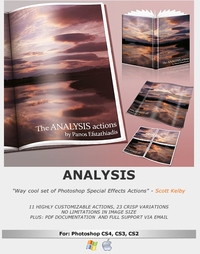
41.
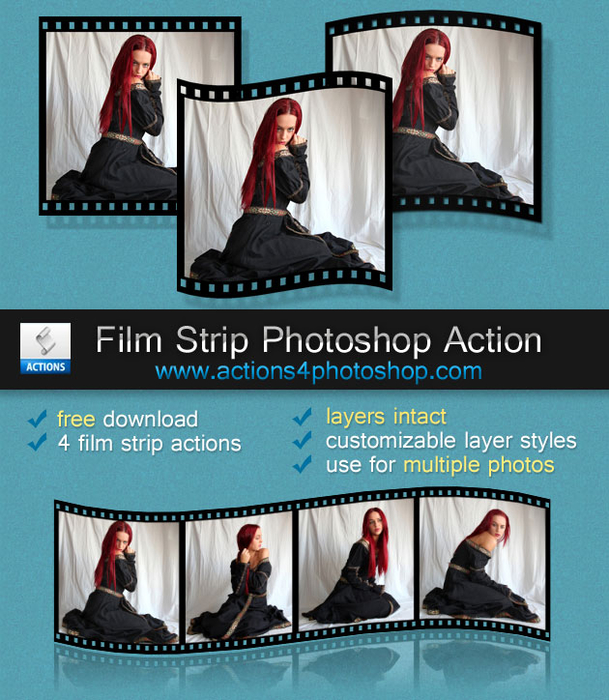
42.

43.
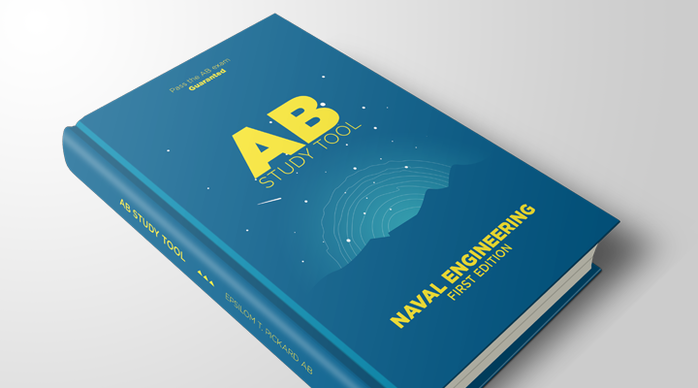
44.
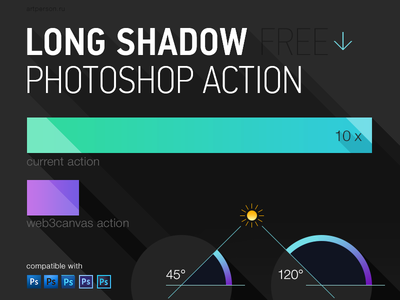
45.

46.
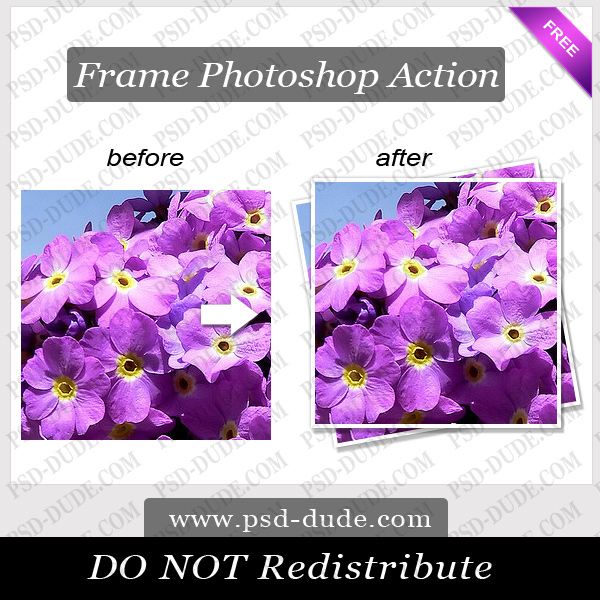
47.

48.

49.
50.

51.

|
Эффект масляной живописи в Adobe Photoshop. |
Это цитата сообщения Алёна_48 [Прочитать целиком + В свой цитатник или сообщество!]
..........  .......... Данный урок можно сделать в любой версии Photoshop. Сложность-сложный. Дорогие друзья,уважаемые Подписчики моего дневника! На своих работах я не добавляю водяной знак(подпись), так как это разрушает изображение. Но,пожалуйста, не используйте на других сайтах мои работы и уроки без моего разрешения. Если вы укажете ссылку на мой профиль, я буду вам благодарна. Скачать кисти для работы: (нажмите на картинку ниже)  Так же,в помощь для вас,друзья, посмотрите,пожалуйста, Видео Урок от Bratskij Valentin. .......... Для того чтобы сделать Эффект масляной живописи нам понадобится два исходных изображения: фон и изображение девушки. Материал для работы:   Извините,если не всё понятно...рассказать подробнее на словах просто не представляю как... Спасибо, что были со мной до конца урока! Желаю всем Творческих успехов и приятных впечатлений от проделанной работы! Если понравился урок- Поделитесь этим уроком с друзьями и нажимайте "Нравится..".. если нет,то пишите,что вам не понравилось. |
Серия сообщений "••МОИ УРОКИ••фото манипуляция••":
Часть 1 - Фото манипуляция.Королева грибов.
Часть 2 - Фото манипуляция.Урок.Танцующие краски.
...
Часть 21 - Фото манипуляция.Музыка моря.
Часть 22 - Фото манипуляция.Осень-лучшее время для мечты..
Часть 23 - Эффект масляной живописи в Adobe Photoshop.
Серия сообщений "••МОИ ФОТО МАНИПУЛЯЦИИ 2••":Благодарю за Внимание к моим работам!
С Уважением, Алёна-48:))
Часть 1 - Фото манипуляция.Жизнь прекрасна!
Часть 2 - Фото манипуляция.Cosmic defender.Защитник из космоса.
...
Часть 38 - Сергей Безруков.
Часть 39 - Эта работа-подарок для моей подруги Наташи(Таила).
Часть 40 - Эффект масляной живописи в Adobe Photoshop.
|
Видеоуроки от RafyA Смотрим и учимся фотоманипуляции |
Это цитата сообщения Нина_Гуревич [Прочитать целиком + В свой цитатник или сообщество!]
Нажимаем на картиночку, попадаем на сайт с уроками, выбираем урок, жмем на его название , открывается видеоурок в Ютубе. Под уроками есть для некоторых уроков ссылки на исходники
Сток картинок к этому уроку rafy-a.blogspot.co.id/2015/09/girl-painted-looks.html


|
Установка фильтра Attacks. |
Это цитата сообщения Elena505 [Прочитать целиком + В свой цитатник или сообщество!]
Сегодня столкнулась с такой проблемой при установке фильтра Attacks-скачала,а он не устанавливается-несовместимость с 64 бит и Windows 7.Нашла урок по установке для Windows 7. Урок Скачиваем архив с фильтром из вложения,распаковываем-вот такие три папки мы увидим.  Папку Plugins переименовываем в Filtres Attacks и ставим ее,как на скрине.  Читать далее |
|
кофейные фоны |
Это цитата сообщения Лида_Юринец [Прочитать целиком + В свой цитатник или сообщество!]
|
Осенние рамочки PNG |
Это цитата сообщения AnnaDu [Прочитать целиком + В свой цитатник или сообщество!]
|
ОБРАБОТКА ФОТО |
Это цитата сообщения ФарСолнце [Прочитать целиком + В свой цитатник или сообщество!]
|
Кисти для фотошопа 9,кисти брови,кисти глаза,кисти губы и ресницы,капли воды,кисти кожа человека,кисти контактные линзы,кисти слёзы,кисти цвет глаз... |
Это цитата сообщения Ищу-Лучик-Света [Прочитать целиком + В свой цитатник или сообщество!]
1.
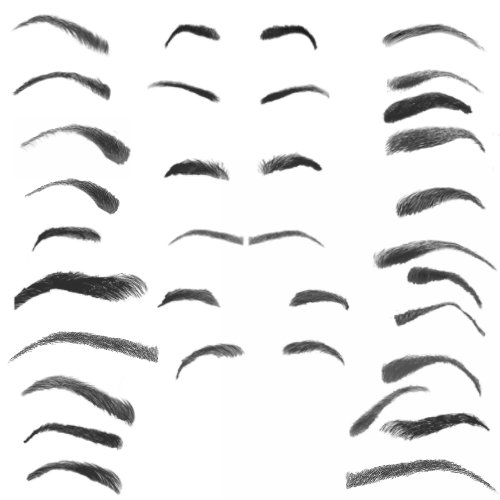
2.

3.

4.

5.

6.
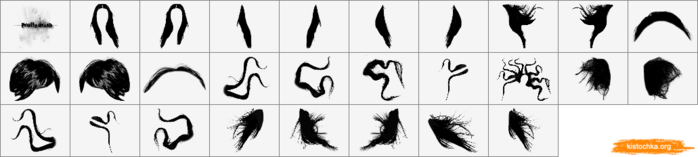
7.
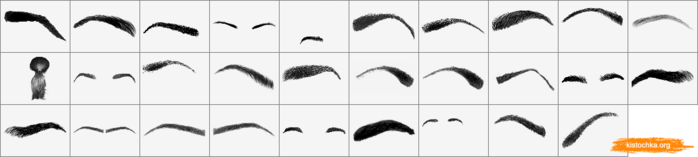
8.

9.

10.

11.

12.

13.
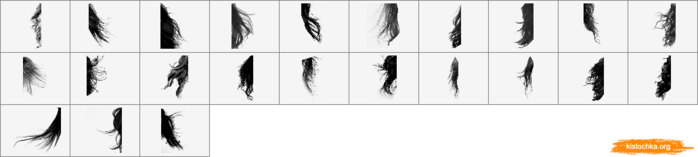
14.

15.

16.

17.

18.
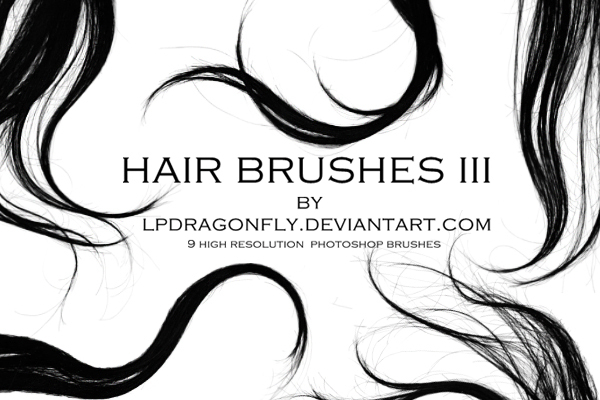
19.

20.
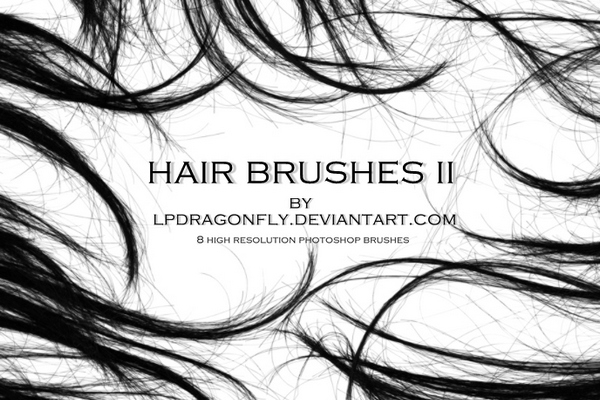
21.

22.

23.

24.
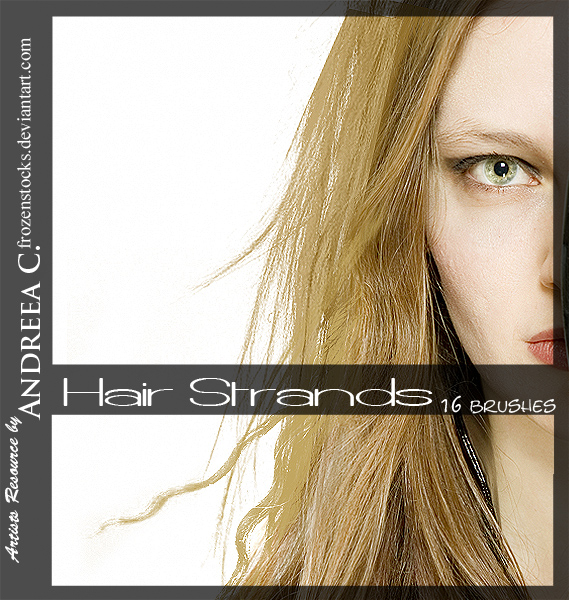
25.

26.

27.
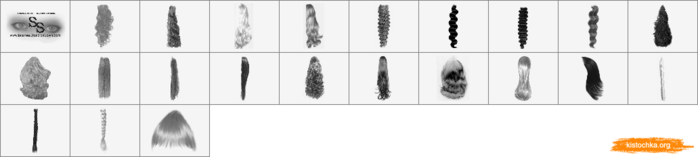
28.

29.

30.

31.

32.

33.

34.

35.

36.

37.

38.

39.

40.

41.
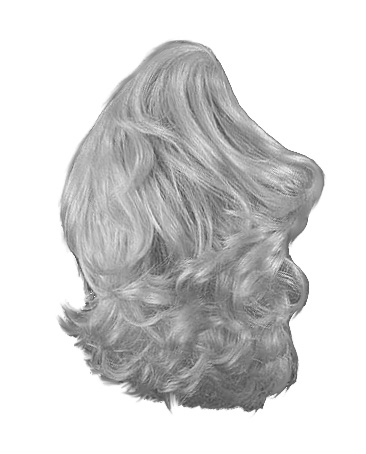
42.

43.
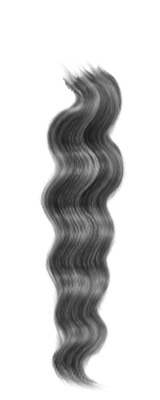
44.

45.
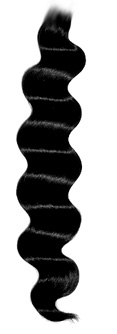
46.

47.

48.

49.

50.

51.

52.

53.

54.

55.

56.

57.

58.

59.

60.

61.

62.

63.
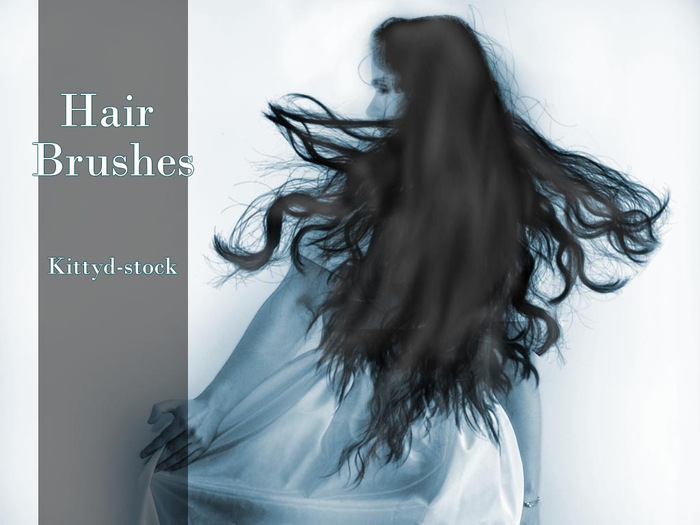
64.

65.

66.

67.

68.

69.

70.

71.

72.

73.

74.

75.
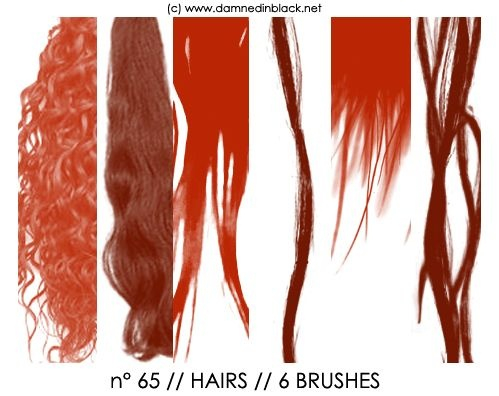
76.

77.

78.

79.

80.

81.

82.

83.
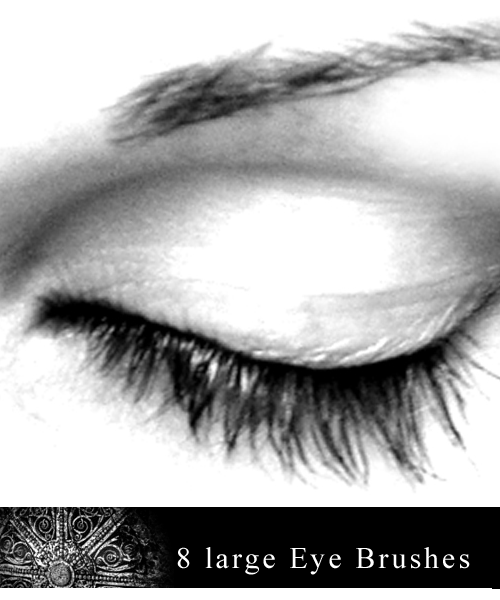
84.

85.

86.

87.
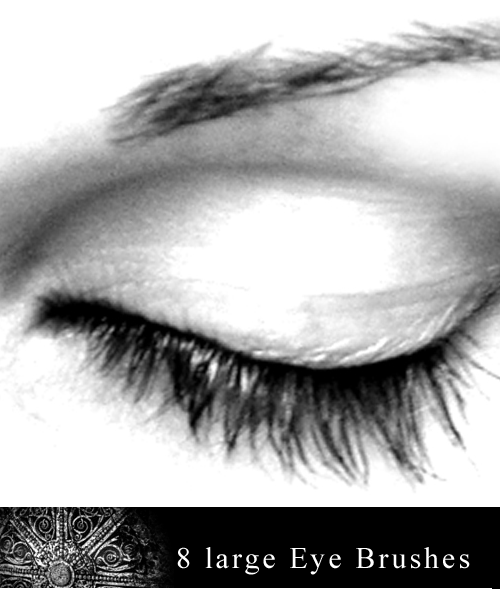
88.

89.

90.

91.

92.

93.

94.

95.

96.

97.

98.

99.
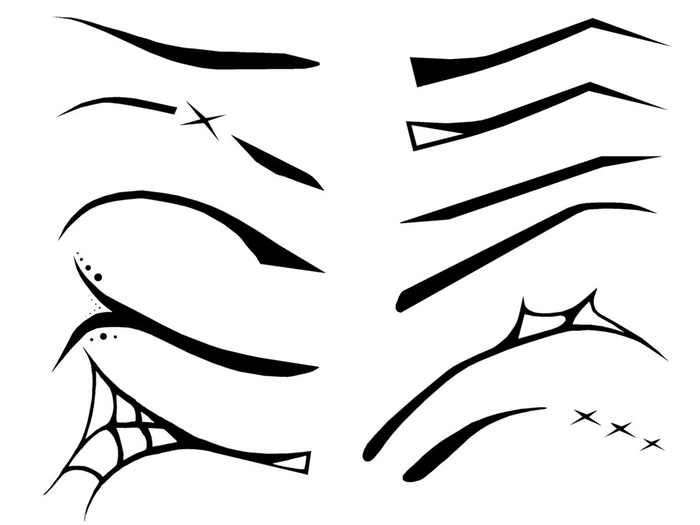
100.

101.
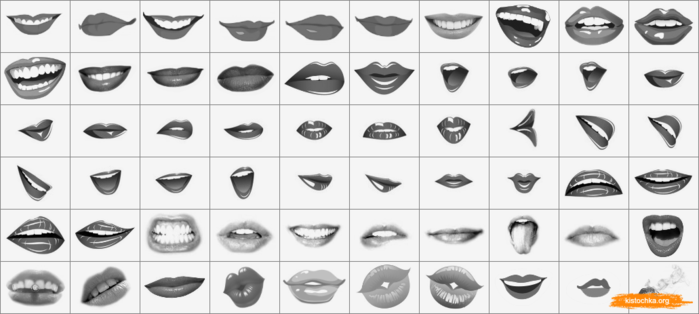
102.

103.

104.

105.

106.

107.
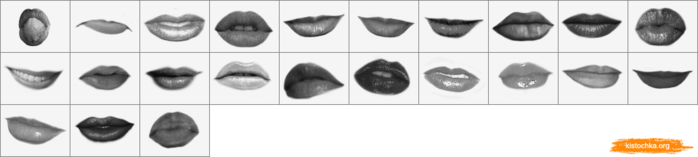
108.
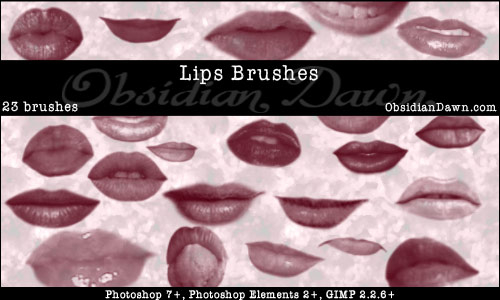
109.
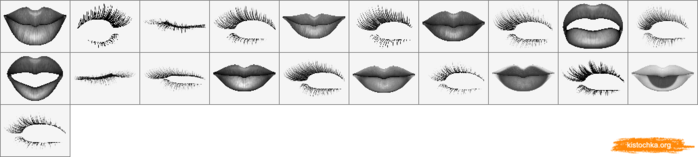
110.
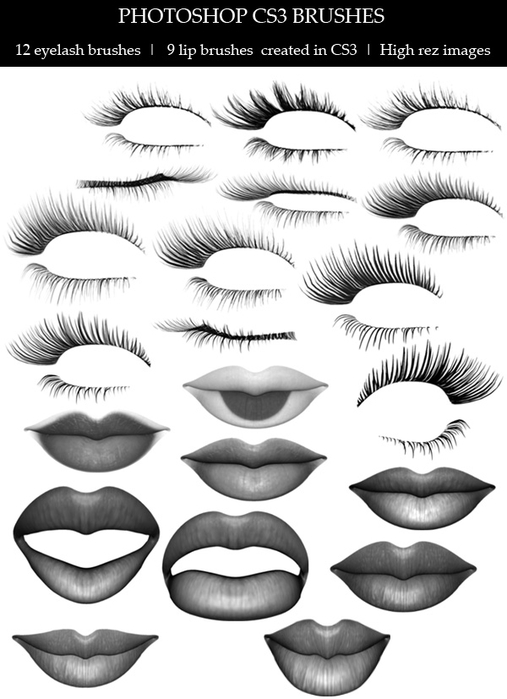
111.
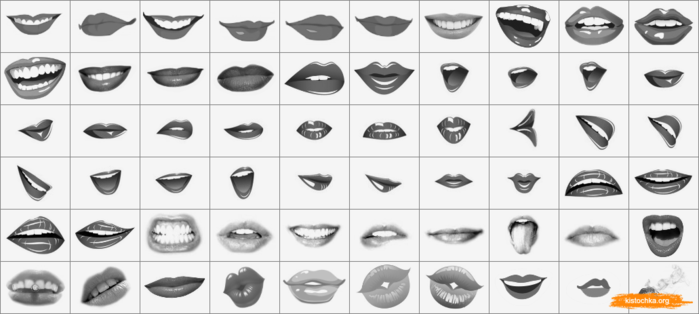
112.

113.

114.
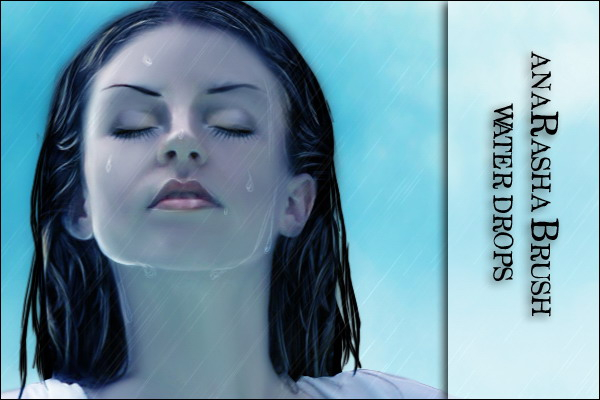
115.

116.

117.

118.

119.

120.

121.
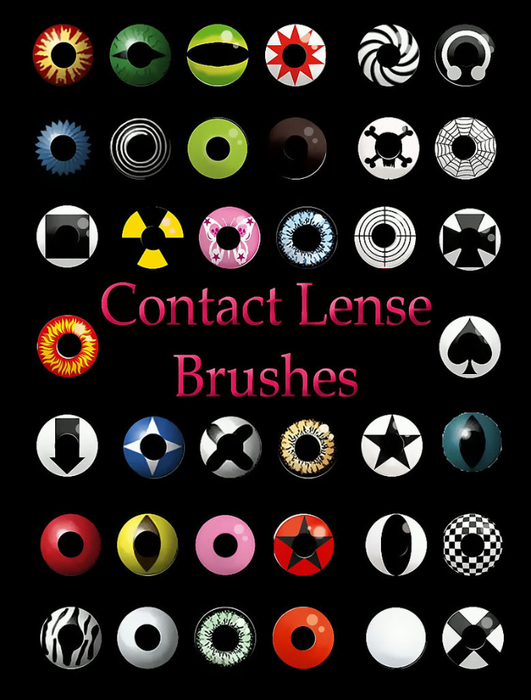
122.
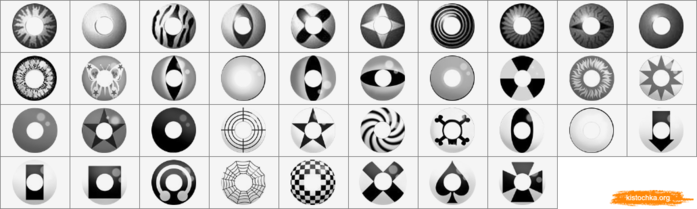
123.

124.

125.
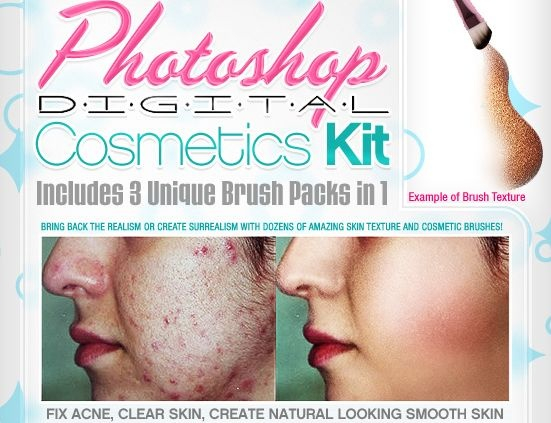
126.
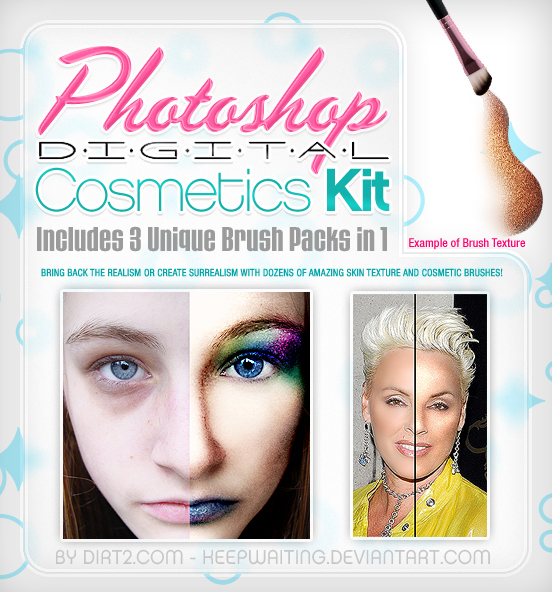
127.

128.
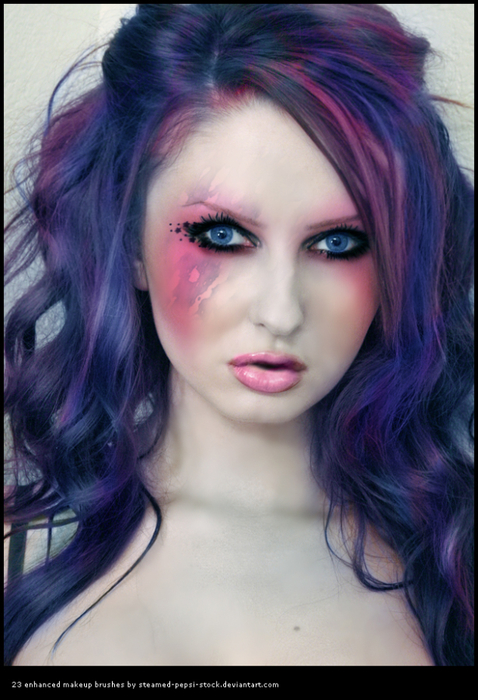
129.
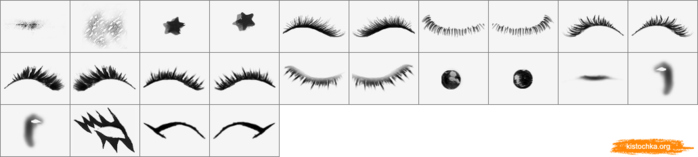
130.
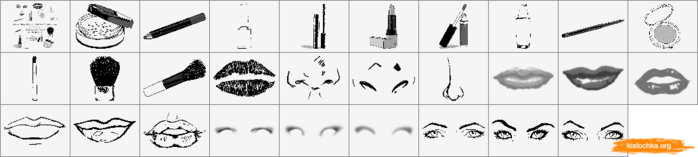
131.

132.

133.

134.

135.

136.

137.

138.

139.

140.

141.

142.

143.

144.
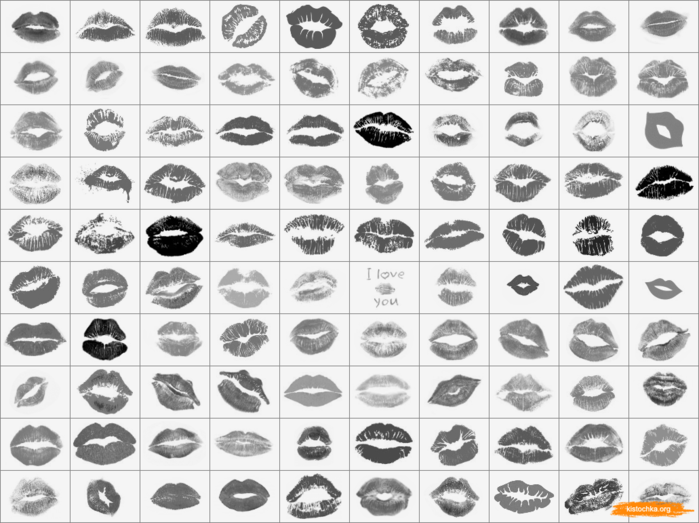
145.

146.

147.

148.

149.
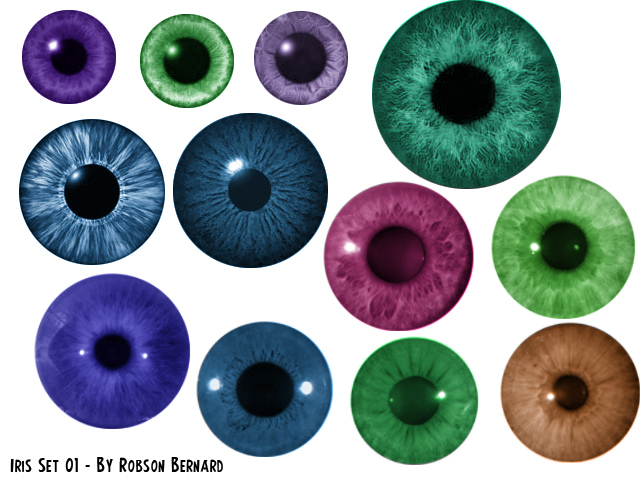
150.

151.

152.

153.

154.

155.

156.
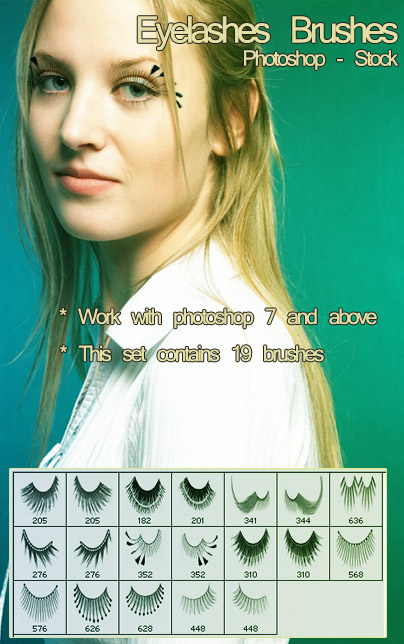
157.

158.

159.

160.

161.
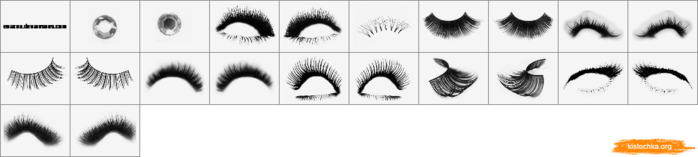
162.

163.
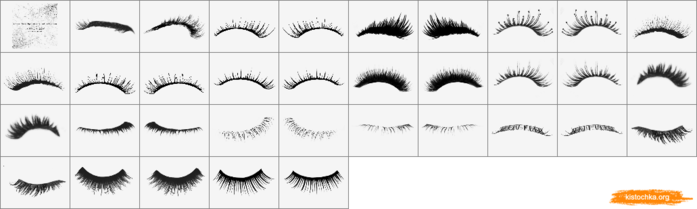
164.

165.

166.

167.

168.

169.

170.

171.

172.

173.

174.

175.
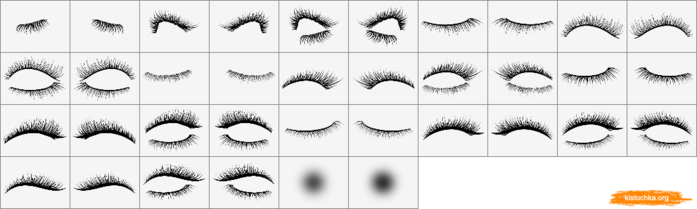
176.
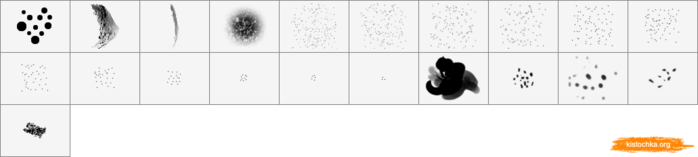
177.

178.
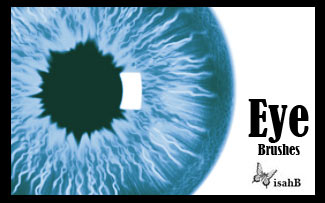
179.

180.

181.

182.

183.
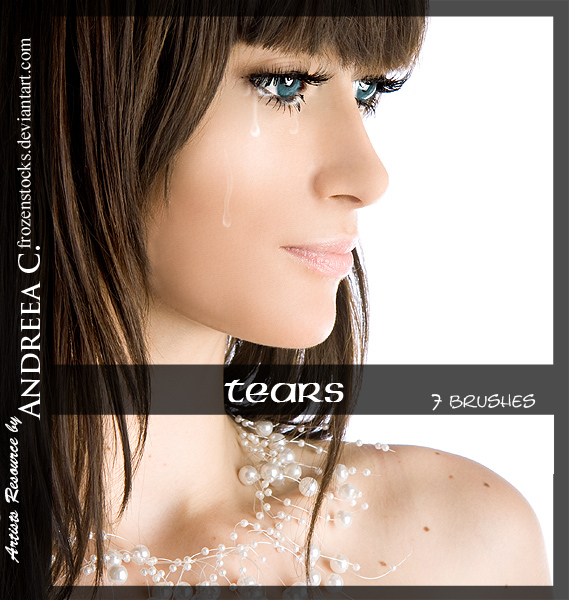
184.

185.
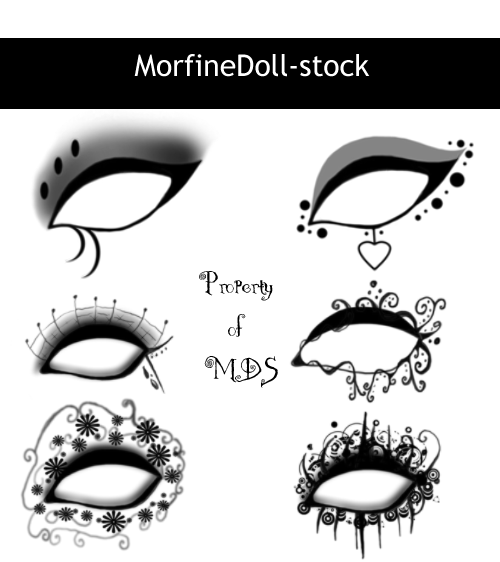
186.

187.

188.

189.

|
Как работать с маской в ФШ (новый способ) |
Это цитата сообщения Лариса_Гурьянова [Прочитать целиком + В свой цитатник или сообщество!]

ПАМЯТКА НАЧИНАЮЩИМ ФОТОШОППЕРАМ
Мы все знаем, как работать с маской через Каналы.
Хочу предложить вам новый способ - мне он нравится больше.





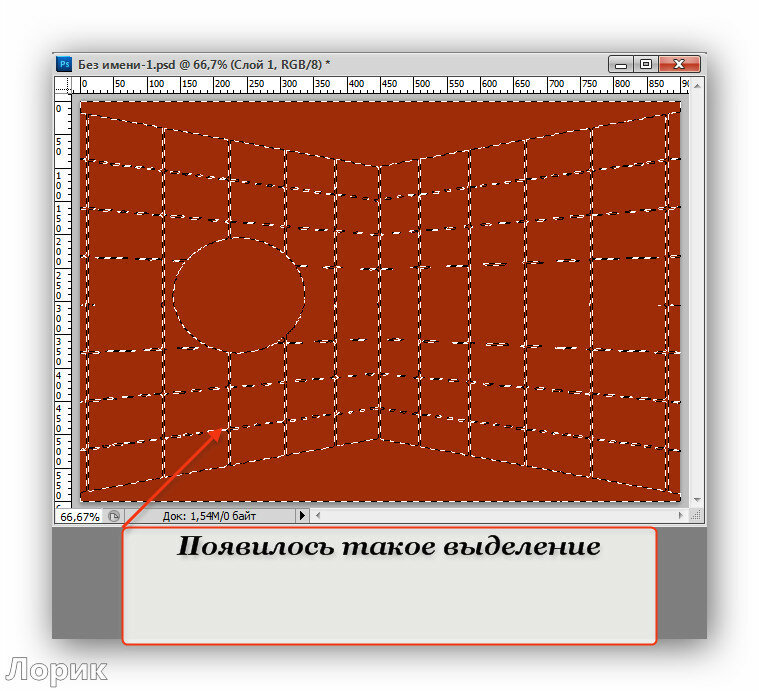

Вот и все. Попробуйте и вам, думаю, понравится.
для вас Лариса Гурьянова
Серия сообщений "* Фишки фотошопа":
Часть 1 - Adobe Photoshop CS 5. Error 16. (Ошибка 16)
Часть 2 - Как увеличить количество запоминаемых шагов истории в Photoshop?
...
Часть 7 - "Горячие" клавиши в Фотошопе
Часть 8 - Настройка программы Photoshop CS5
Часть 9 - Как работать с маской в ФШ (новый способ)
|
Автоматическая ретушь фото |
Это цитата сообщения Лариса_Гурьянова [Прочитать целиком + В свой цитатник или сообщество!]

ПАМЯТКА НАЧИНАЮЩИМ БЛОГГЕРАМ
Случайно наткнулась на он-лайн сервис, в котором вы на своем фото элементарно сможете:
* сделать ретушь кожи
* убрать эффект красных глаз
* убрать морщины
* сделать макияж глаз
* сделать отбеливание зубов
* придать фото гламурный эффект

РЕТУШЬ ФОТО
И это все вы сделаете быстро, буквально за минуту.




И получаем вот такой замечательный результат

Так же на этом сайте можно сделать сотни чудесных эффектов с фото
ФОТОЭФФЕКТЫ

Можно сделать мгновенное улучшение фото, например, такое

КОРРЕКЦИЯ ФОТО
И есть ФОТОРЕДАКТОР , где вы сможете
* обрезать фото
* подписать фото
* сделать интересную рамку
* применить различные эффекты и текстуру на фото
Словом, настоящая находка для тех, кто не владеет фотошоп.
для вас Лариса Гурьянова
|
Экшен (Actions) Photoshop "Girl" |
Это цитата сообщения Иннушка [Прочитать целиком + В свой цитатник или сообщество!]

Работа с экшеном "Girl":
a.Загружаем изображение для выполнения коллажа.
b.Загружаем экшен в программу Photoshop и убеждаемся в его присутствии.
c.Запускаем экшен кнопкой запуска.
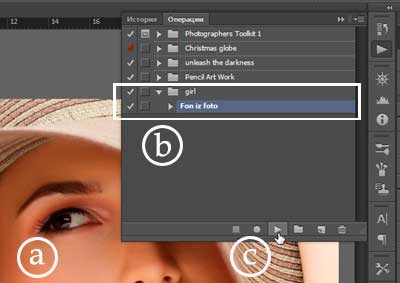

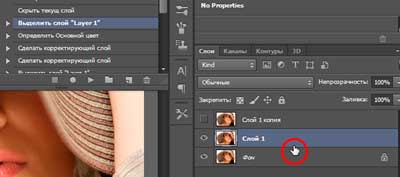
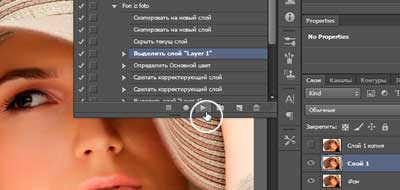
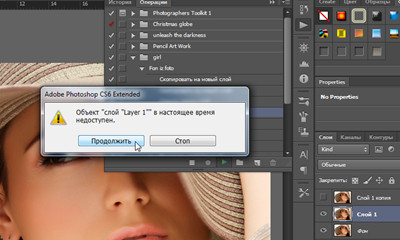
С остальными «стоп-точками» поступаете аналогично: Получаете сообщение, жмёте «стоп», выполняете необходимые требования, жмёте «продолжить». Просто читайте внимательно то, что хочет экшен для корректного продолжения свой работы.
Обращу внимание лишь на одну стоп точку: «Layer 1 copy»:
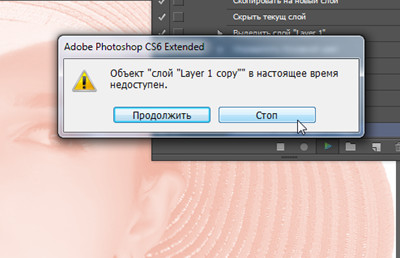
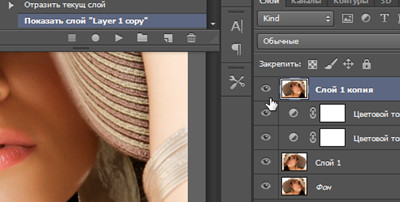
Можете смело экспериментировать или оставить без изменения, нажав «ОК»
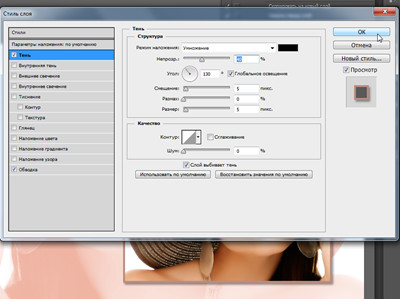

В результате работы экшена на палитре слоёв Вы увидите такую картину:
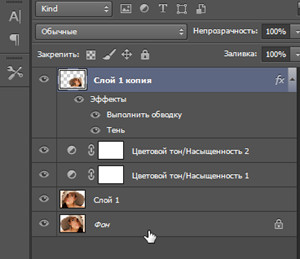
«Слой 1» - это зеркально отражённое изображения слоя «Фон», стоя на этом слое и нажав сочетание клавиш «Ctrl+T», тем самым вызвав трансформацию изображения, Вы с лёгкостью можете поправить его размер и расположение по своему усмотрению.
Самый верхний «Слой 1 копия» так же можно аналогично трансформировать по полю изображения.


Серия сообщений "• экшены":
Часть 1 - Экшен (Actions) для Photoshop "BBeffects"
Часть 2 - Экшен (Actions) Photoshop "Girl"
Часть 3 - Экшен Photoshop "Фотоальбом"
Часть 4 - Экшен Photoshop "Plasma TV"
...
Часть 18 - PSD исходник - Открытка-Осень 2
Часть 19 - PSD исходник - Роза Винтаж
Часть 20 - PSD исходник - Книги
|
Экшен (Actions) для Photoshop "BBeffects" |
Это цитата сообщения Иннушка [Прочитать целиком + В свой цитатник или сообщество!]
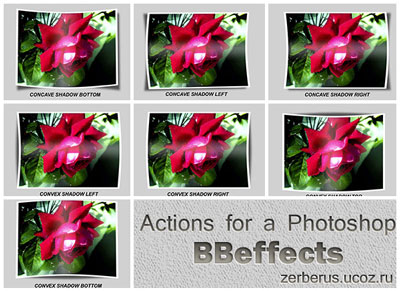
Экшен (Actions) для Photoshop "BBeffects"
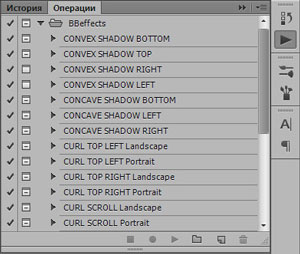
CONCAVE-SHADOW-BOTTOM - прямой изгиб по вертикали с прямой тенью
CONCAVE-SHADOW-LEFT - прямой изгиб по горизонтали с тенью влево
CONCAVE-SHADOW-RIGHT - прямой изгиб по горизонтали с тенью вправо
CONVEX-SHADOW-BOTTOM - обратный изгиб по вертикали с прямой тенью
CONVEX-SHADOW-LEFT - обратный изгиб по горизонтали с тенью влево
CONVEX-SHADOW-RIGHT - обратный изгиб по горизонтали с тенью вправо
CONVEX-SHADOW-TOP - обратный изгиб по вертикали с тенью вверх
Примеры:

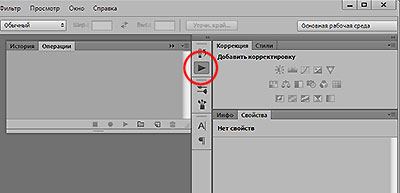
Активация инструмента "Операции"
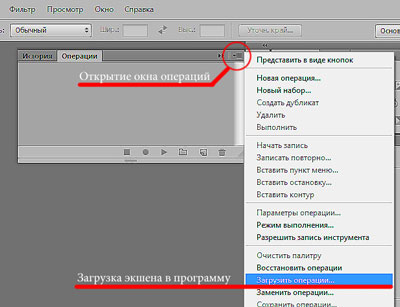
Открытие окна управления операциями и загрузка экшена в программу
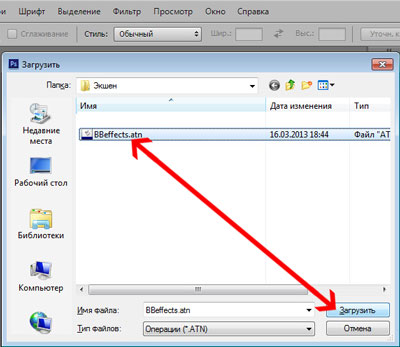
Загрузка Экшена в программу
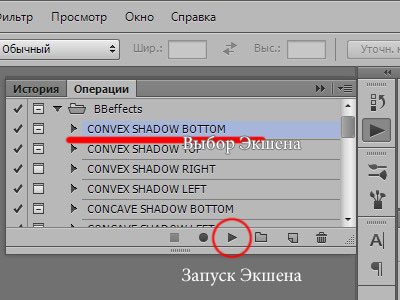
Выбор позиции экшена и запуск

Начало работы Экшена
Дальше следуйте всплывающим указаниям ...
Если затрудняетесь с изменениями настроек, то продолжайте выполнение операций "по умолчанию" - жмите "ОК"
Серия сообщений "• экшены":
Часть 1 - Экшен (Actions) для Photoshop "BBeffects"
Часть 2 - Экшен (Actions) Photoshop "Girl"
Часть 3 - Экшен Photoshop "Фотоальбом"
...
Часть 18 - PSD исходник - Открытка-Осень 2
Часть 19 - PSD исходник - Роза Винтаж
Часть 20 - PSD исходник - Книги
|
Делаем в ФШ коллаж FLOR DA NEVE |
Это цитата сообщения Лариса_Гурьянова [Прочитать целиком + В свой цитатник или сообщество!]

ДЕЛАЕМ КОЛЛАЖ В ФШ
УРОК

Плеер с несколькими японскими мелодиями

Фильтры, которые нам понадобятся:
Mura's Meister
Unlimited 2.0
Flaming Pear - Flexify 2
Xero XL - Porcelain
FM Tile Tools - Blend Emboss
Filter Factory Gallery G - Panel Stripes
Материал для работы (кликабельно до натурального размера)




Фотографии в альбоме «Делаем в ФШ коллаж FLOR DA NEVE», автор lar.guryanov на Яндекс.Фотках





























Ну вот основа для коллажа и готова! Дальше, все в ваших руках - сделайте рамку, обводку, расставьте клипарт, не забывая про тени. Подпишите свою работу.
С нетерпением буду ждать ваши похвастушки...)) Удачи!
для вас Лариса Гурьянова
|
Как я устанавливала фильтр UNLIMITED2 |
Это цитата сообщения Valentina-g [Прочитать целиком + В свой цитатник или сообщество!]
ссылка на скачивание:
https://cloud.mail.ru/public/29csrGX4GL7q/Unlimited%20%D0%9F%D0%A0%D0%90%D0%92%D0%98%D0%9B%D0%AC%D0%9D%D0%90%D0%AF.rar




|
Alien Skin Eye Candy 7.0.0.1098 |
Это цитата сообщения Иннушка [Прочитать целиком + В свой цитатник или сообщество!]
 Одно из самых лучших дополнений для Photoshop в своей области. Используя многочисленные заготовки, доступные для каждого фильтра, вы сможете создать самые замысловатые природные эффекты за считанные минуты.
Одно из самых лучших дополнений для Photoshop в своей области. Используя многочисленные заготовки, доступные для каждого фильтра, вы сможете создать самые замысловатые природные эффекты за считанные минуты.
Теперь эффекты адаптируются к размерам ваших изображений, что значительно повышает качество реалистичности и уменьшает количество кнопок и регуляторов в интерфейсе плагина.
Alien Eye Candy 7 Состоит из 32 фильтров, для создания огня, дыма, ржавчены, снега, льда и многого другого. В новой версии эффекты дают еще более реалистичные результаты, содержат более 1500 наборов различных заготовок.
Полностью переделан пользовательский интерфейс Eye Candy для того, чтобы сделать его проще для изучения. Eye Candy 7 теперь добавляет одну запись в меню фильтров Photoshop. Это означает, что вы можете исследовать все эффекты, не выходя из окна Eye Candy. Вместо выбора категории эффекта по тексту, вы увидите значки, которые показывают типичное применение каждого эффекта. Нажав на картинку ниже, вы увидете их в полным размере.
Text & Selection (Текст & Селекция) состоит из фильтров, которые обычно применяются к фигурам, таким как текстовый слой или логотип с прозрачным фоном.
Textures (Текстуры) состоит из фильтров, которые обычно применяются ко всему изображению, поэтому целесообразно применять эти фильтры для создания фона. Многие фильтры в этой категории будет генерировать контент и заполнят пустой слой с эффектом фильтра. Другие фильтры в этой категории могут создать живописный эффект изменения основного изображения.
Eye Candy Selection - собрание из двенадцати фильтров для Photoshop, которые передают широкое разнообразие естественных эффектов. Selection моделирует огонь, дым, ржавчину, снег, лед и т.д.
Многие эффекты Eye Candy используют прозрачность, которую можно регулировать в панели настроек. Быстрое переключение между шахматным фоном, черным, белым или пользовательским цветом.
1. Фильтр Corona (ореол) - предназначен для создания разнообразных вспышек и сияний. Фильтр создает эффект подобный тому, который можно наблюдать при солнечном затмении. Вокруг выделенного участка на изображении создается светящийся ободок пламени.
2. Фильтр Drip (жидкость) - служит для наложения эффекта растекшегося изображения. Фильтр делает изображение «текучим». Глядя на эффект, создаваемый им, нельзя не вспомнить картины Сальвадора Дали, на которых такая «текучесть» предметов завораживает зрителя и вызывает у него мысли о вечном.
3. Фильтр Fire (огонь) - как следует из названия, создает яркие языки пламени. При создании различного рода полиграфических проектов этот эффект будет просто незаменим. Действие этого фильтра отчасти напоминает эффект горения создаваемый фильтром Corona, однако в отличие от последнего, Fire имитирует огонь не по периметру выделенного контура, а направленный в одну сторону.
4. Фильтр Icicles (сосульки) - может быть использован для покрытия изображения льдом. Практически любой полиграфический проект, который публикуется в преддверии Нового года – рекламные объявления, плакаты, дизайн упаковки и пр. содержат атрибутику зимы. Это может быть зеленая ель, снежинки, снеговик и пр. Фильтр поможет в оформлении такого рода дизайна, генерируя на рисунке ледяные сосульки.
5. Фильтр Ripples (рябь) - одинаково хорошо создает волны и отражение в жидкости. Фильтр предлагает еще один эффект, связанный с жидкостью. На этот раз это имитация различного рода волн и волнений на поверхности «жидкого» изображения. Эффект может применяться как к целому изображению, так и к выделенной области. Причем, во втором случае можно создавать волнение жидкости только в выделенной части, или только за ее пределами.
6. Фильтр Rust (ржавчина) - накладывает на изображение пятна ржавчины, мох и плесень. Этот фильтр может помочь в ситуации, когда отснятому объекту требуется придать грязный вид. Несмотря на то, что название фильтра переводится как «ржавчина», его с успехом можно использовать для имитации слоя грязи.
7. Фильтр Smoke (дым) - служит для создания тумана, смога и дыма. Этот эффект довольно реалистично изображает дымящиеся объекты и позволяет настраивать форму, цвет и направление распространения дыма.
8. Фильтр Snow Drift (снег) - снежный занос или дрейф снега, позволит разгуляться снежной метелице на вашем изображении, добавляет груды снега на предварительно выделенные горизонтальные поверхности ( имитирует снег на крышах домов, на деревьях и т.д.), причем, позволяет настраивать толщину, фракцию снега и др.
 9. Фильтр Electrify (электричество) - создает электрические разряды вокруг объекта или выделенной области. Фильтр незаменим в разных проектах, в которых нужны интересные эффекты. Применение фильтра начнётся после выделения части фото, вокруг которой будут электрические разряды.
9. Фильтр Electrify (электричество) - создает электрические разряды вокруг объекта или выделенной области. Фильтр незаменим в разных проектах, в которых нужны интересные эффекты. Применение фильтра начнётся после выделения части фото, вокруг которой будут электрические разряды.11. Фильтр Lightning (молния) – эффект молнии на любой фотографии. Нужно лишь выделить участок её расположения на фото и поиграть с настройками фильтра. Можно использовать специальные маркеры, то есть, установив один в начальной точке, а другой в конечной, можно сгенерировать молнию в нужном направлении, в нужной области изображения.
12. Фильтр Clouds (облака) – фильтр создаёт облака, другие похожие на облако эффекты. Есть заготовки для создания погодных условий на фото.
В состав Eye Candy Text входят как фильтры, которые знакомы пользователям, так и новые инструменты для создания трехмерного текста, стеклянных кнопок, теней, хромированных надписей и т.д. Всего десять фильтров. Пользователям плагина предлагается удобный интерфейс, быстрое переключение между фильтрами, неограниченное количество операций отмены и возврата. Помимо всего этого в плагин входят около 400 готовых пресетов, чтобы вам особо не напрягаться с настройками и не тратя времени использовать фильтр с уже заранее заготовленными настройками.
После выбора эффекта, вы можете быстро изучить пресеты с помощью окна навигатора. Вам даже не придется нажать кнопку. Просто наведите курсор мыши на пресет и навигатор показыжет, как эффект будет выглядеть в вашем дизайне. На скриншоте вы можете увидеть окно навигатора в левом нижнем углу. В панели настроек вы можете выбрать, как эффект должен повлиять на новый слой. Вы сможете получить новый слой только с эффектом без копии оригинала.
1. Фильтр Backlight (подсветка) - предназначен для создания световых эффектов. Фильтр создает различные световые эффекты в форме лучей света, лучей проникновения и легкой фильтрации через выбранный объект.
2. Фильтр Brushed Metal (лист металла) - предназначен для создания металлических поверхностей разных типов. С этим фильтром можно создавать круговые, линейные или продольные матовые металлические поверхности любого цвета.
 3. Фильтр Extrude (тиснение) - предназначен для выдавливания (тиснения) двухмерных объектов и превращения их в трехмерные, имитирует ретро 3-D формы и освещение.
3. Фильтр Extrude (тиснение) - предназначен для выдавливания (тиснения) двухмерных объектов и превращения их в трехмерные, имитирует ретро 3-D формы и освещение.4. Фильтр Bevel (фаска) - создает широкий спектр тиснений, резанных и скошенных форм, имитирует блестящий металл с возможностью настройки гладкости и угла округления, идеально подходит для создания интерфейса кнопки, сногсшибательного текста и для генерации рельефных поверхностей.
5. Фильтр Glass (стекло) - имитирует эффект стекла, с возможностью настройки тени, отражения, преломление света. Мгновенно создает прозрачное или цветное стекло, имитируя эффект преломления света фильтрации и отражения света.
 7. Фильтр Glow (свечение) - создает простой ореол света или радугу вокруг какого-либо выделенного объекта. С помощью различных настроек фильтра можно окружить объекты неоновыми лампами, жутким туманом и многим другим.
7. Фильтр Glow (свечение) - создает простой ореол света или радугу вокруг какого-либо выделенного объекта. С помощью различных настроек фильтра можно окружить объекты неоновыми лампами, жутким туманом и многим другим.8. Фильтр Motion Trail (шлейф) - создает полупрозрачные полосы вдоль пути, иллюзию движения, добавляя размытые следы на выбранный объект. Элементы управления позволяют регулировать направление, длину, конусность, боковые сжатия, непрозрачность и количество выбора маскировки.
9. Фильтр Perspective Shadow (тень) - создает 3-D перспективы тени, а также отбрасывающие тени и отражения. Тени могут быть размещены впереди или позади объекта, а в превью элементы управления позволяют настроить размер, форму и положение тени.
10. Фильтр Super Star (звезда) - создает совершенные по форме многоугольники, такие как звезды, пентаграммы и восьмиугольники, может создавать неправильные и абстрактные формы, а также, включает в себя новые элементы управления для изогнутых сторон.
Eye Candy Textures - создаст для вас различные текстуры, начиная от древесных парод, заканчивая текстурами животных, а также множество абстрактных текстур.
Вы можете выбрать один из десяти вариантов генерирования текстур - Окрас шерсти, Кирпичная стена, Лист металла,Мрамор,Кожа рептилии,Бутовая кладка,Завихрение,Текстура шума,Плетение,Дерево.
 Среди различных характеристик материала (таких как – степень прозрачности, коэффициенты отражения и преломления, форма рельефа поверхности и др.) одна из самых главных – рисунок поверхности или попросту говоря, текстура. Практически все трехмерные редакторы имеют в своем арсенале так называемые процедурные карты – набор рисунков, созданных по определенному математическому алгоритму. С помощью этих процедурных карт можно создать простую текстуру (например, клетки шахматной доски). В тех случаях, когда рисунок поверхности объекта невозможно описать с помощью процедурных карт, его выполняют вручную, в одном из растровых редакторов.
Среди различных характеристик материала (таких как – степень прозрачности, коэффициенты отражения и преломления, форма рельефа поверхности и др.) одна из самых главных – рисунок поверхности или попросту говоря, текстура. Практически все трехмерные редакторы имеют в своем арсенале так называемые процедурные карты – набор рисунков, созданных по определенному математическому алгоритму. С помощью этих процедурных карт можно создать простую текстуру (например, клетки шахматной доски). В тех случаях, когда рисунок поверхности объекта невозможно описать с помощью процедурных карт, его выполняют вручную, в одном из растровых редакторов.Сделать текстуру таким способом очень просто, однако, задача значительно усложняется, если рисунок текстуры должен быть более сложным, например, когда требуется создать ячеистую текстуру змеиной кожи. Решений этой проблемы может быть два – рисовать вручную либо использовать дополнительный инструмент, генератор текстур. В том случае, если вы когда-нибудь столкнетесь с такой проблемой и остановите свой выбор на втором варианте, обратить внимание на продукт под названием Eye Candy Textures.
|
Размер файла: 60.34 MB |
 P.S. Полный мануал по работе с программой можно скачать Здесь P.S. Полный мануал по работе с программой можно скачать Здесь |
 Предлагаем Вашему вниманию мануал, описывающий работу с плагином Alien Skin Eye Candy 7.
Предлагаем Вашему вниманию мануал, описывающий работу с плагином Alien Skin Eye Candy 7.В плагине 32 фильтра, с помощью которых легко и свободно можно создавать разные эффекты и текстуры.
Мануал уникален тем, что не существует такого даже на английском языке. Мы постарались на примерах рассказать
подробно о работе каждого фильтра в отдельности и даже дать некоторые рекомендации по рабочему процессу.
P.S. Этот плагин великолепно работает c Corel Photo Paint X6 в среде Win 7 и с Ulead Photo Impact v. 12 в среде Win XP.
Буквально недавно появилась новая версия этого плагина (7.1.0.1192). По сути ничего нового, кроме расширения карты отражений.
Но это дало право разработчику заявить о новой версии и назначить новую цену. Со своей стороны, я получил повод ещё раз
проверить текст и исправить мелкие ошибки и опечатки. Но хочу напомнить, что основная тяжесть работы с новой редакцией
легла на плечи Stalevar'a.
Скачать
http://yadi.sk/d/dY8E8a4CKATPX (ЕХЕ)
Саму программу берем Здесь
Серия сообщений "• плагины,фильтры":
Часть 1 - FM Patcher (pour vos filtres PSP) для фотoшопа и корела
Часть 2 - Alien Skin Xenofex 2.6.1.1078 Revision 17365 Rus
...
Часть 38 - OnOne Software FocalPoint v1.0
Часть 39 - OnOne Genuine Fractals Professional Edition v6.0.7
Часть 40 - Alien Skin Eye Candy 7.0.0.1098
Часть 41 - LucisArt 3.05 ED/SE для Adobe Photoshop
Часть 42 - Русская версия (RuPack) Athentech Imaging Perfectly Clear Plugin v 1.7.1 (32x64)
Часть 43 - PhotoWiz NoiseControl 1.01 Eng/Rus (32X64)
|


































